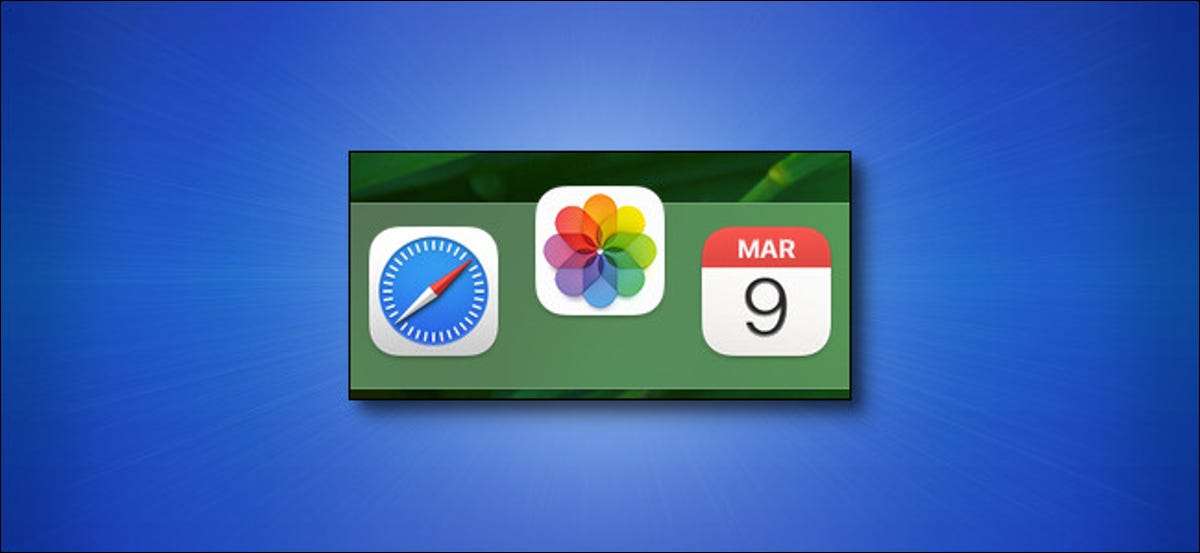
Jika Anda perlu menggunakan aplikasi tertentu di Mac Anda, sering, mudah untuk menambahkannya ke dok Anda. Sesampai di sana, aplikasi favorit Anda hanya satu klik saja kapan saja. Inilah cara melakukannya.
Metode 1: Ikon Aplikasi Seret ke Dock
Cara termudah untuk menambahkan aplikasi ke dok adalah untuk menyeret ikonnya di sana dari Finder, yang merupakan aplikasi manajemen file untuk Mac. Pertama, klik ikon Finder di dok Anda untuk membawa Finder ke latar depan.

Dengan Finder Active, lihat bilah menu di bagian atas layar. Klik "Pergi," lalu pilih "Aplikasi" dari daftar.

Folder aplikasi Anda akan terbuka di jendela Finder. Temukan aplikasi yang ingin Anda masukkan ke dalam dok, lalu klik dan seret ikonnya ke dalam dok.
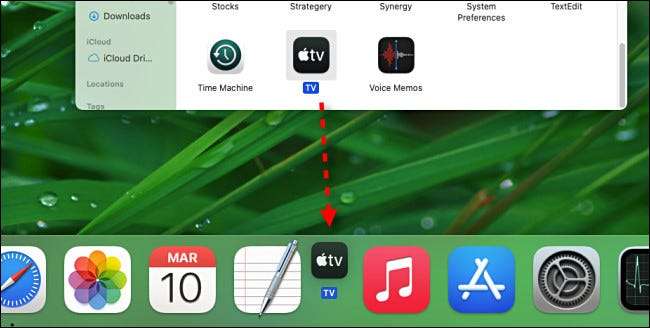
Saat Anda mengarahkan ikon melalui dermaga, Anda akan melihat bahwa ikon aplikasi lain akan bergerak ke samping dan membuat spasi di antara mereka. Ketika Anda memiliki ikon aplikasi yang diposisikan di mana Anda menginginkannya, lepaskan tombol mouse Anda dan aplikasi akan muncul di tempat dalam bentuk ukuran penuh.
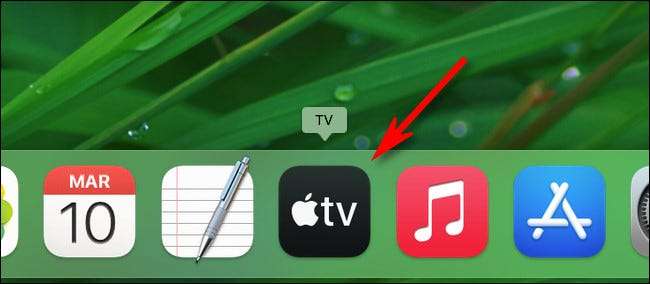
Setiap kali Anda ingin meluncurkan aplikasi, cukup klik ikon Dock sekali. Sangat mudah!
Metode 2: Pilih "Simpan di Dock"
Ada cara mudah lagi untuk menambahkan ikon ke dermaga. Katakanlah Anda sudah meluncurkan aplikasi melalui Landasan peluncuran atau finder dan ikonnya saat ini sedang duduk di dermaga Anda karena sudah berjalan.
Untuk menjaga ikon aplikasi di sana bahkan ketika tidak berjalan, cukup klik kanan ikon aplikasi dan pilih "Opsi" & gt; "Simpan di dermaga" dari menu yang muncul.
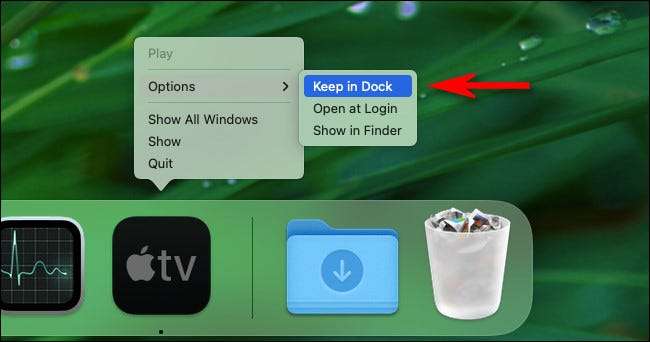
Setelah itu, bahkan jika Anda "keluar dari" aplikasi, ikonnya akan tetap di dermaga Anda untuk akses di masa depan yang praktis.
TERKAIT: Apa itu Launchpad OS X dan bagaimana cara kerjanya?
Cara menghapus aplikasi dari dok
Untuk menghapus aplikasi dari dok, klik ikonnya dan seret ikon menjauh dari dok hingga ikon menjadi transparan dan Anda melihat label "Hapus" di atasnya. Lepaskan tombol mouse Anda, dan ikon akan hilang.
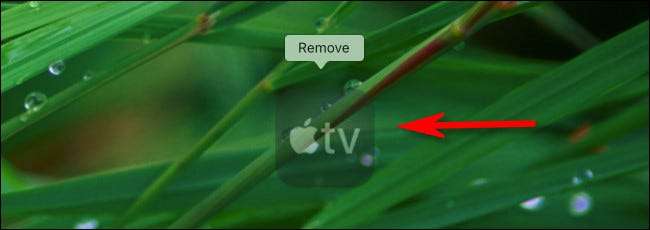
Sebagai alternatif, Anda dapat mengklik kanan ikon di dok Anda, pilih "Opsi" dari menu, dan klik "Hapus dari Dock." Ini akan menghapus ikon juga.
Tapi jangan khawatir, Anda tidak menghapus aplikasi-itu masih akan ada di folder aplikasi Anda. Anda dapat menemukannya lagi dengan menggunakan Landasan peluncuran , dengan membuka folder aplikasi, atau oleh Menggunakan Pencarian Spotlight . Happy Computing!
TERKAIT: Cara menggunakan Spotlight MacOS seperti juara







